Cet article a été rédigé avec la collaboration de nos éditeurs(trices) et chercheurs(euses) qualifiés(es) pour garantir l'exactitude et l'exhaustivité du contenu.
L'équipe de gestion du contenu de wikiHow examine soigneusement le travail de l'équipe éditoriale afin de s'assurer que chaque article est en conformité avec nos standards de haute qualité.
Cet article a été consulté 9 940 fois.
Apprenez à effacer l’historique et les données de navigation de Safari. Vous avez la possibilité de supprimer des informations spécifiques d’un site web ou d’effacer à la fois l’historique et les autres données de sites de votre iPad ou iPhone. Pour supprimer toutes les données d’un site web à l’exception de l’historique, vous devez effacer séparément certaines entrées.
Étapes
Supprimer les données de site
-
1Mettez à jour votre iPad ou votre iPhone, au besoin. Il existe un bogue dans certaines versions du logiciel de l’iPad et de l’iPhone qui empêche les données d’être supprimées après le nettoyage complet de l’appareil. Pour éviter cela, veillez à mettre à jour votre iPad ou iPhone.
-
2
-
3Défilez vers le bas et appuyez sur Safari. Ce service se trouve au milieu de la page.
-
4Sélectionnez Avancé. Cette option se situe totalement en bas de la page.
-
5Appuyez sur Données de sites. Vous trouverez cette option en haut de la page. Lorsque vous appuyez dessus, une liste des sites dont les données sont sauvegardées sur votre iPad ou iPhone s’affichera.
- Vous verrez 0 octet à côté de certaines données de sites. Cela veut simplement dire que la quantité de données stockée n’est pas suffisante pour être actuellement mesurée.
-
6Défilez vers le bas et appuyez sur Supprimer les données de sites. Cette option se trouve en bas de la fenêtre et est inscrite en rouge.
-
7Sélectionnez Effacer à l’invite. Cette action supprimera toutes les données de sites qui sont enregistrées sur cette page, et vous serez ramené vers la page Avancé.
-
8Appuyez à nouveau sur Données de sites. Cette option se trouve en haut de la page. Lorsque vous appuyez dessus, la page Données de site web va s’ouvrir à nouveau. Vous verrez probablement quelques entrées qui n’étaient pas supprimées.
- Si vous voyez une option Afficher tous les sites en bas de la page, appuyez dessus pour continuer.
-
9Passez le doigt de la droite vers la gauche sur une entrée de données. Cette action fera apparaitre un bouton Effacer à droite de l’entrée.
-
10Appuyez sur Effacer. Vous trouverez ce bouton rouge à droite de l’entrée. Lorsque vous appuyez dessus, l’entrée sera supprimée de cette page.
-
11Répétez le processus de suppression par glissement pour les autres. Malheureusement, c’est le seul moyen de vous assurer que les données ne vont pas réapparaitre lorsque vous sortirez des réglages. Dès que vous supprimez toutes les données de cette manière, vous pouvez fermer la page des réglages sans que les données ne réapparaissent.Publicité
Supprimer l’historique et les données de site
-
1
-
2Défilez vers le bas et appuyez sur Safari. Ce service se trouve au milieu de la page.
-
3Sélectionnez Effacer historique, données de sites. Vous verrez cette option en bas de la page.
-
4Appuyez sur Effacer l’historique et les données à l’invite. Cette action supprimera les informations nécessaires au remplissage automatique, l’historique et quelques-uns des cookies de navigation.
- Sur iPad, vous appuierez plutôt sur Effacer à l’invite.
- Si vous avez envie de supprimer tous les cookies d’un site, vous devriez effacer notamment les données de site.
Publicité
Conseils
- Si vous ne voulez pas supprimer tout l’historique du navigateur de votre iPad ou iPhone, vous pouvez par contre effacer des entrées spécifiques.
Avertissements
- Certaines données de sites et d’applications que votre iPad ou iPhone a accumulées au fil du temps ne peuvent pas être supprimées. Elles ne s’afficheront pas, sauf si vous débridez votre iPad ou iPhone.
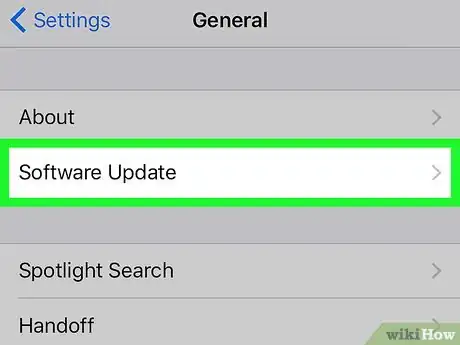
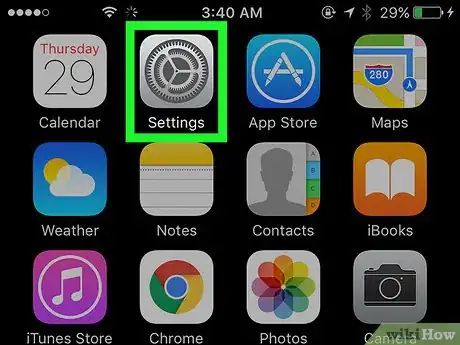
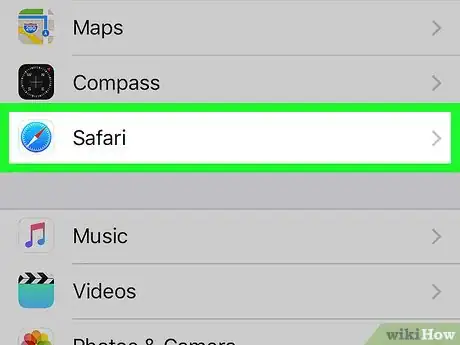
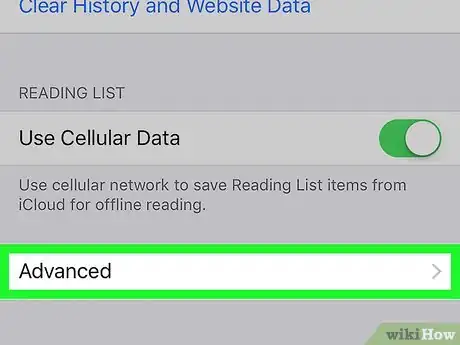
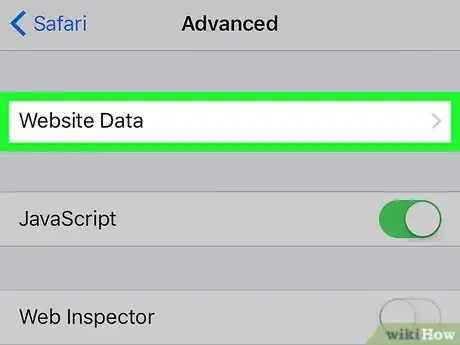
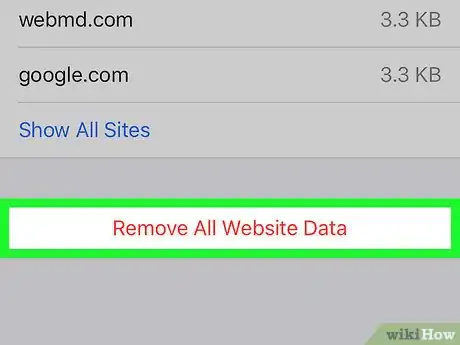
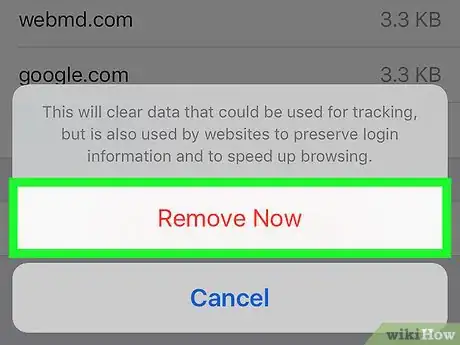
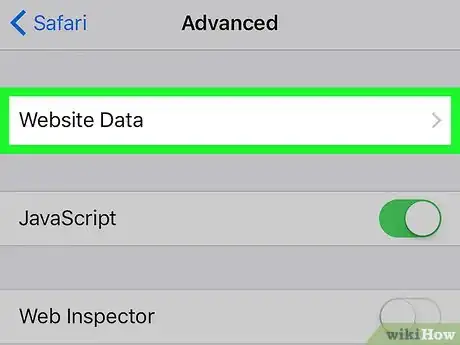
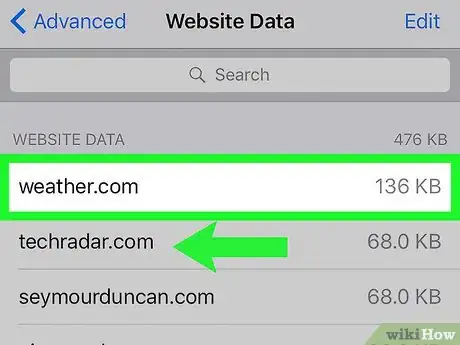
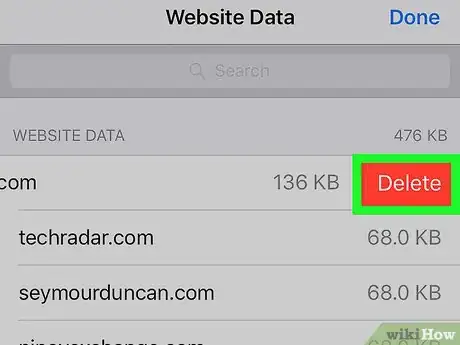
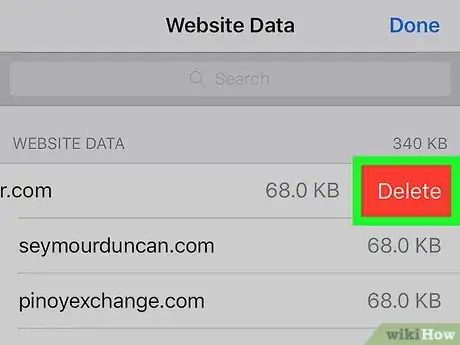
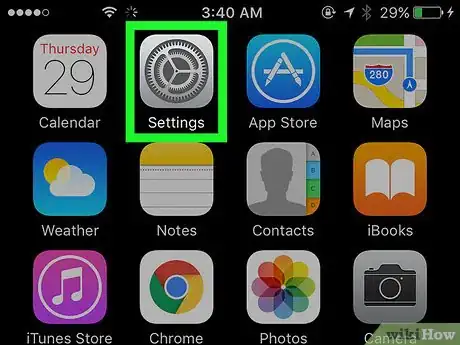
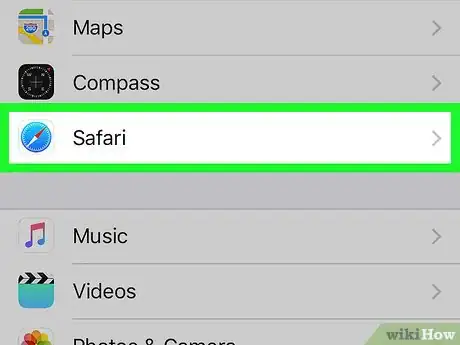
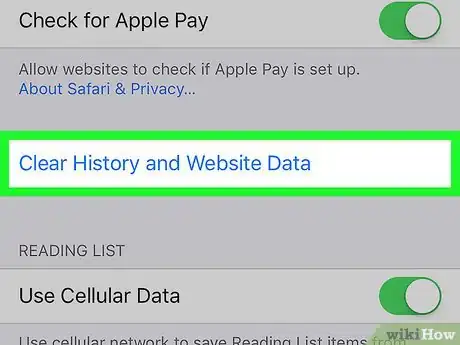
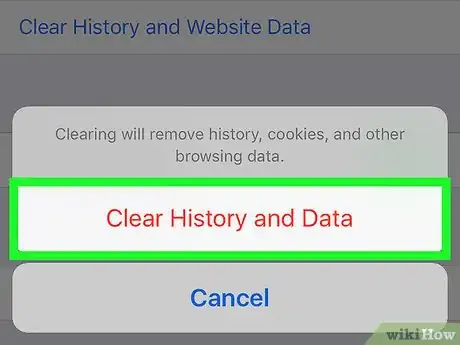
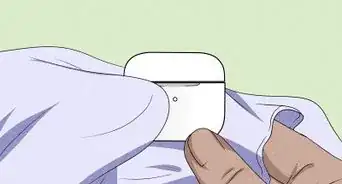


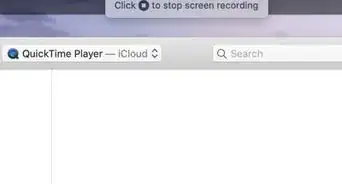
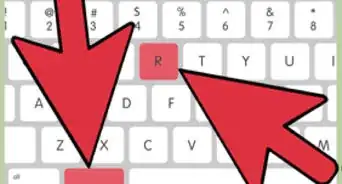
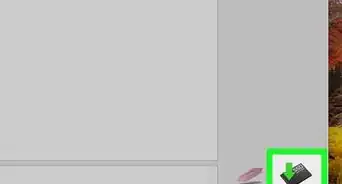
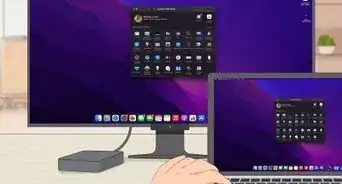
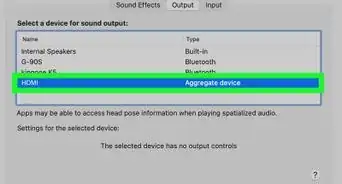
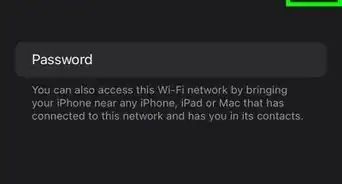
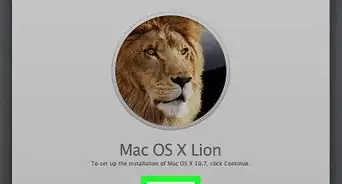

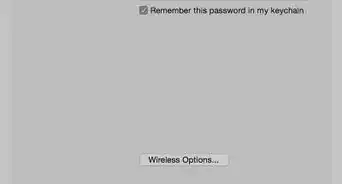


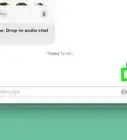



L'équipe de gestion du contenu de wikiHow examine soigneusement le travail de l'équipe éditoriale afin de s'assurer que chaque article est en conformité avec nos standards de haute qualité. Cet article a été consulté 9 940 fois.